오류 0x80040e4e: OLE DB 또는 ODBC [HRESULT에서의 예외]

당신이 여기 있다면, PowerBI 데스크톱의 PowerQuery에서 기존 테이블을 로드하거나 새로 고치는 중 오류 코드 0x80040e4e와 다음 예외 OLE DB 또는 ODBC [HRESULT에서의 예외]에 직면했을 것입니다.
메시지 자체는 해결 방법에 대한 어떤 통찰도 제공하지 않지만, 이 기사에서 다루는 솔루션을 구현하면 오류 코드 0x80040e4e를 쉽게 수정할 수 있습니다.
PowerBI에서 0x80040e4e 오류 코드를 받는 이유는 무엇인가요?
PowerBI에서 오류 0x80040e4e: OLE DB 또는 ODBC [HRESULT에서의 예외]를 경험하게 되는 이유는 다음 중 하나입니다:
- Power Query의 중복 테이블 – PowerQuery에 중복된 테이블이 있을 경우, 해당 오류 코드가 발생할 가능성이 높습니다.
- 특수 문자 – PowerBI가 데이터베이스의 특수 문자를 처리하지 못하고 비정상적인 인코딩을 생성하는 것도 오류 발생의 원인이 됩니다.
- 충돌하는 데이터 유형 – 소스의 데이터 유형과 열의 데이터 유형 간에 충돌이 있을 경우, 오류 코드 0x80040e4e가 발생할 가능성이 높습니다.
- 불필요한 관계 – PowerBI가 CoE 설정과 환경 간에 불필요한 관계를 자동 검출할 경우에도 이 오류가 발생할 수 있습니다.
PowerBI에서 오류 코드 0x80040e4e를 어떻게 수정하나요?
1. 열의 데이터 유형 변경
-
상단 메뉴 바에서 홈 탭으로 전환하고 쿼리 편집 드롭다운을 확장한 후 PowerBI 리본에서 쿼리 편집을 클릭하여 Power Query 편집기 창에 접근합니다.
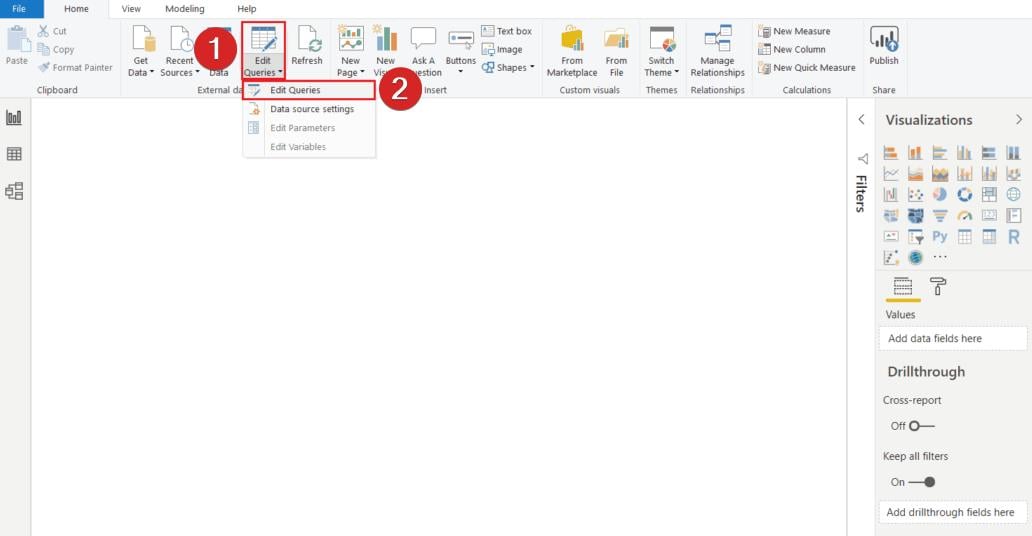
-
이제 데이터 유형을 변경하려는 열을 선택하고 열 제목의 왼쪽 모서리를 클릭합니다.
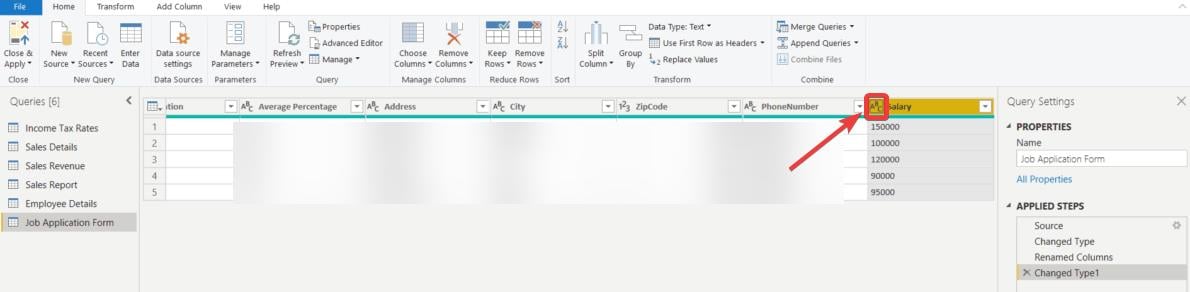
-
나타나는 지원되는 데이터 유형 목록에서 현재 열에 적합한 데이터 유형을 선택합니다.
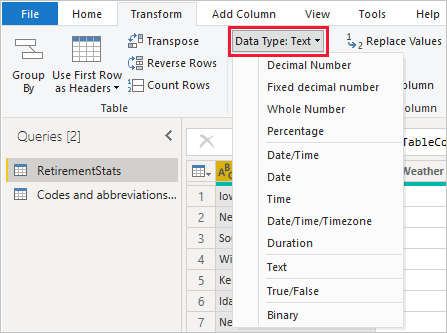
- 열 유형을 변경하겠다는 확인 팝업 창이 뜹니다. 현재 바꾸기 버튼을 클릭합니다.
일반적으로, PowerBI에서 데이터 소스에서 테이블이 로드될 때 열의 데이터 유형이 자동으로 감지됩니다.
그러나 경우에 따라 PowerBI가 잘못된 데이터 유형을 적용할 때 모순이 발생할 수 있으며, 특히 날짜 데이터 유형을 가진 열에서 오류 0x80040e4e: OLE DB 또는 ODBC [HRESULT에서의 예외]가 발생하게 됩니다. 따라서 영향을 받는 열의 데이터 유형을 변경하는 것으로 충분합니다.
2. 불필요한 관계 삭제
- PowerBI에서 테이블 로드를 취소하여 Power BI가 이제 값 없이 로드되도록 합니다.
-
상단 메뉴 바에서 모델링 탭으로 전환하고 리본에서 관계 관리 옵션을 선택합니다.
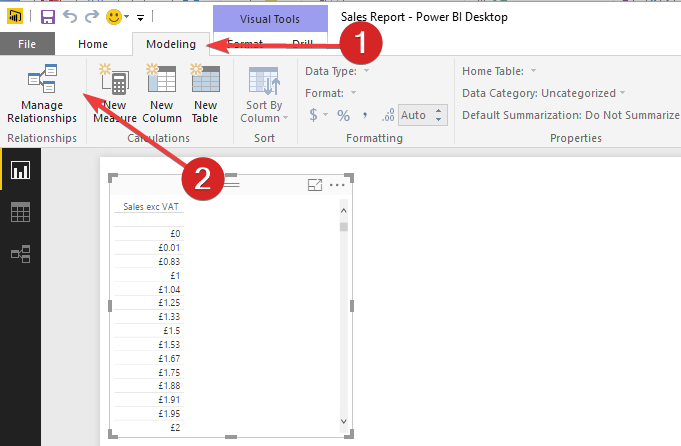
-
모든 관계 목록에서 환경과 CoE 설정 간의 관계를 찾아 하단의 삭제 버튼을 누릅니다.
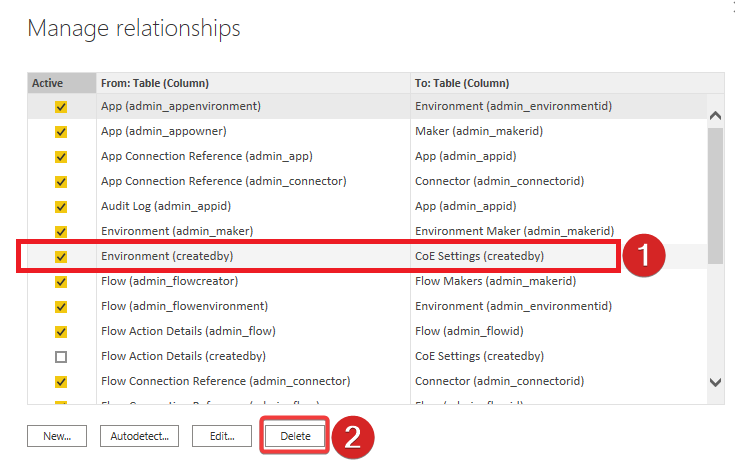
- 이제 대화 상자를 저장하고 닫기 하고 쿼리를 다시 로드합니다.
이제 쿼리가 오류 0x80040e4e 없이 올바르게 로드되어야 합니다.
3. 테이블에서 중복 열 제거
- 문제가 있는 테이블을 열고 열 제목 앞에 있는 최상위 셀을 클릭합니다.
-
나타나는 드롭다운 메뉴에서 중복 제거 옵션을 선택합니다.
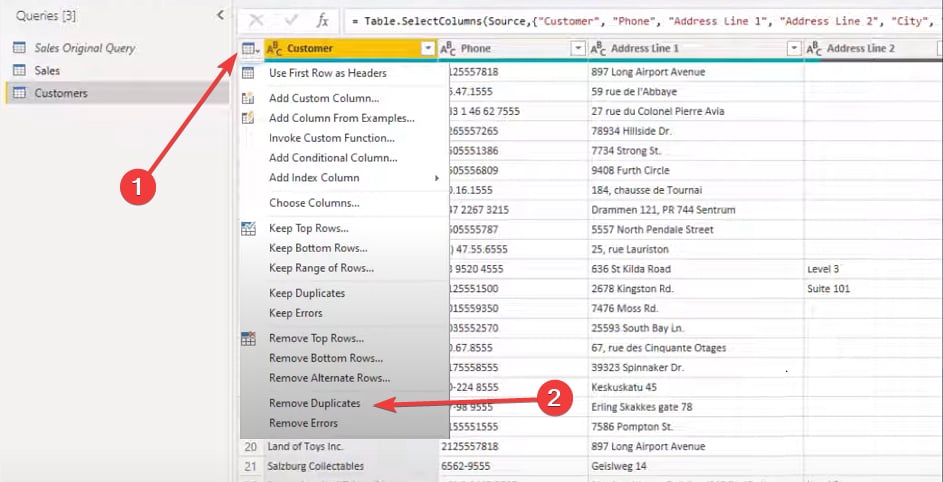
테이블의 여러 열에서 중복을 삭제하면 PowerBI에서 오류 코드 0x80040e4e를 해결하는 데 도움이 됩니다.
4. 데이터 소스 캐시 지우기
- PowerBI 데스크톱을 실행하고 상단 리본에서 파일을 선택합니다.
-
좌측 탐색 패널에서 옵션 및 설정을 선택한 다음, 우측 사이드바에서 옵션을 선택합니다.
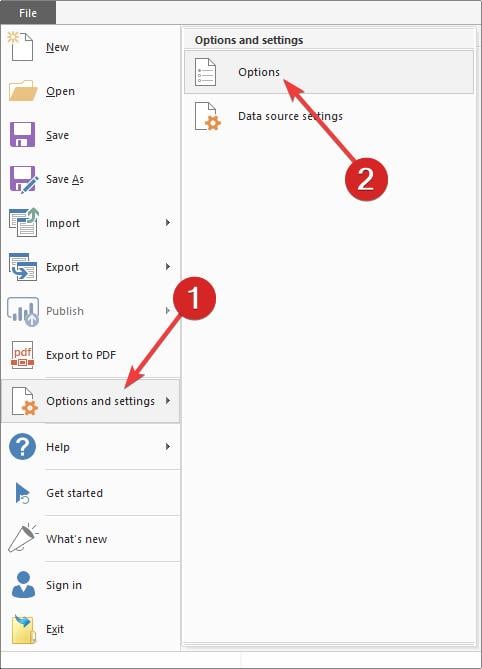
- 새 창의 왼쪽 패널에서 데이터 로드를 선택합니다.
- 데이터 캐시 관리 옵션 및 Q&A 캐시 옵션 섹션에서 캐시 지우기 버튼을 찾아 확인 버튼을 누릅니다.
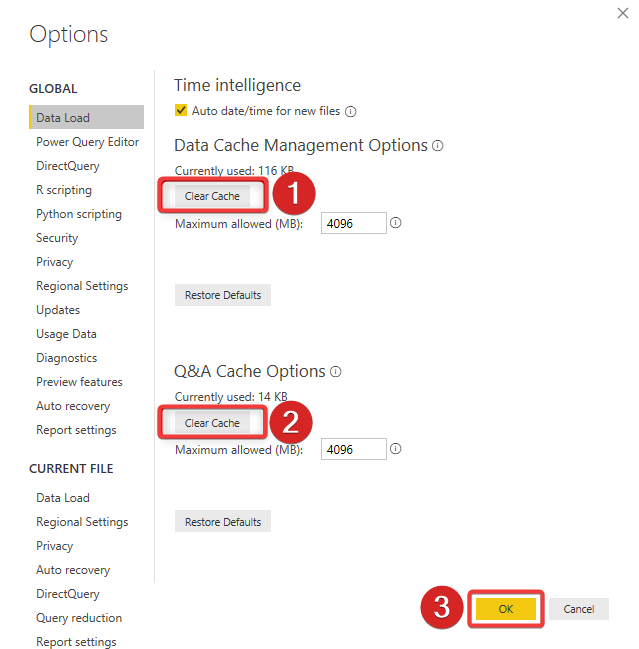
- 위 단계를 수행한 후 현재 사용 중 값이 0 바이트로 설정됩니다. 이제 필요한 데이터 소스와의 연결을 재설정하고 데이터 쿼리 편집기를 새로 고칩니다.
5. 글로벌 권한 지우기
- PowerBI 데스크톱의 리본에서 파일 탭에 접근합니다.
-
좌측 사이드바에서 옵션및 설정을 선택한 다음, 우측에서 데이터 소스 설정을 선택합니다.
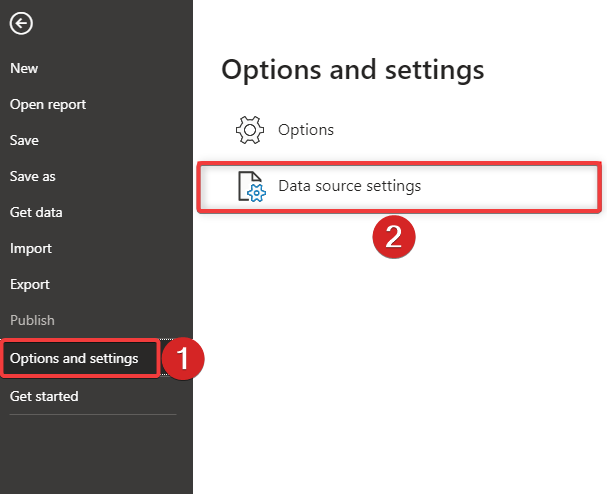
- 데이터 소스 설정 창에서 상단의 글로벌 권한을 활성화하고, 데이터 소스 목록에서 BI 커넥터를 선택한 후 하단의 권한 지우기 버튼을 누릅니다.
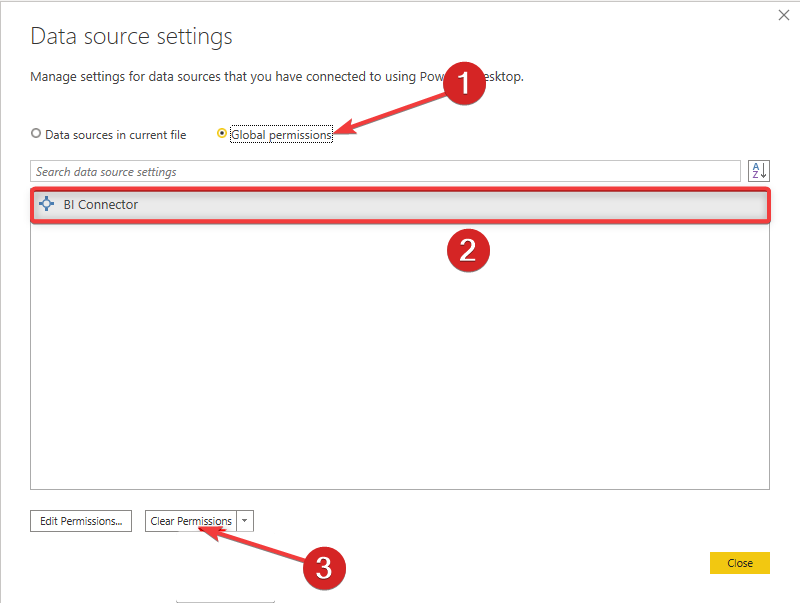
- PowerBI 캐시와 데이터 소스 설정을 지운 후 Power BI 데스크톱의 모든 인스턴스를 닫고 재시작합니다.
글로벌 권한을 지우면 로그인 자격 증명이 지워져서 새 연결을 설정해야 합니다. 이는 테이블을 새로 고칠 때 오류 0x80040e4e: OLE DB 또는 ODBC [HRESULT에서의 예외]를 수정하는 데 도움이 됩니다.
그게 거의 전부입니다! 이 가이드에 나열된 방법을 시도하여 PowerBI에서 오류 0x80040e4e : OLE DB 또는 ODBC [HRESULT에서의 예외]를 제거해 보세요.
또한 자격 증명이 흐릿하게 보이면 PowerBI 데이터 소스 자격 증명을 수정하려고 할 수 있습니다.
이 기사에서 언급된 기술 중 어느 것이 당신에게 효과가 있었나요? 우리는 궁금합니다!












